Abvf[gè
uStationMobilevÌAbvf[gÍAȺÌèÉ]ÁÄsÁľ³¢B
è - 1
W-ZERO3[es]ÉCXg[³ê½uStationMobilevðACXg[·é
- mX^[gnj [©çAmÝènðJ«Ü·B
- uÝèvæÊÌuVXev^uàAmvOÌínðIðµÜ·B
- uf[^L¯pÉ évOFvÌXg©çuPIXELA StationMobilevðIðµAmínð^bvµÜ·B
- mFÌbZ[Wª\¦³êéÌÅA[Í¢]ð^bvµÜ·B
- [ok]ð^bvµAæÊð¶ܷB
![W-ZERO3[es]æÊFuPIXELA StationMobilevðIð W-ZERO3[es]æÊFuPIXELA StationMobilevðIð](img/lu7a6t0000009v07.gif)
è - 2
W-ZERO3[es]Ìf[^L¯pÌó«ÌæðmF·é
- mX^[gnj [©çmÝènðJ«Ü·B
- mVXen^u©çmnACRðIðµÜ·B
- f[^L¯pÌó«eʪACXg[ÉKvÈeÊiñ10MBjÈã¦1 é±ÆðmFµÜ·B
¦1 ªs«µÄ¢éêÍAsvÈt@Cðí·éÈǵÄAó«eÊðm۵ĩçCXg[ðµÄ¾³¢B
![W-ZERO3[es]æÊFf[^L¯pÌó«eÊðmF W-ZERO3[es]æÊFf[^L¯pÌó«eÊðmF](img/lu7a6t0000009voh.gif)
è - 3
W-ZERO3[es]Ì·×ÄÌvOðI¹·é
- [ÀsÌvO]^uÉØè֦ܷB
- [·×ÄI¹]ð^bvµAAvP[VªN®µÄ¢È¢óÔɵܷB
![W-ZERO3[es]æÊF·×ÄÌvOðI¹ W-ZERO3[es]æÊF·×ÄÌvOðI¹](img/lu7a6t0000009xgh.gif)
è - 4
W-ZERO3[es]Æp\RðÚ±·é
- W-ZERO3[es]ÉACA_v^ðÚ±µÜ·B
- W-ZERO3[es]Ét®ÌUSBP[uðgÁÄAp\RÆW-ZERO3[es]ðÚ±µÜ·B
![W-ZERO3[es]ðp\RÆÚ± W-ZERO3[es]ðp\RÆÚ±](img/lu7a6t0000009v1i.gif)
è - 5
ActiveSyncðÚ±·é
-
W-ZERO3[es]ðp\RÉÚ±·éÆA©®IÉActiveSyncªN®µAÚ±ªm§³êÜ·B¦2
¦2 ڱƯɯúªJn³ê½êÍAêx[~]·é©A¯úðÅãÜÅ®¹³¹Ü·B
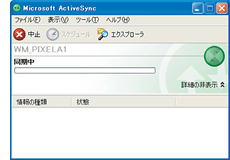
è - 6
Abvf[^ð_E[hµAð·é
- _E[hy[W©çAAbvf[^ð_E[hµAp\RÌCÓÌêÉÛ¶µÜ·B¦3
- _E[hµ½uStationMobile_setup_061201.zipvt@CððµÜ·B
¦3 _E[hÉ»¢Ôi{ÌÉLÚjÌüͪKvÅ·B
è - 7
StationMobileCXg[pc[ðp\RÉCXg[·é
- è6-2Åðµ½[StationMobile_setup]tH_©çA[setup.exe] ð_uNbNµÜ·B¦4
¦4 ±Ì[setup.exe]Íp\RãÅÀsµÜ·BÀs·éÆAuStationMobilevÌAvP[VvOªAActiveSyncoRÅW-ZERO3[es]ÉRs[³êéæ¤ÉÈèÜ·B
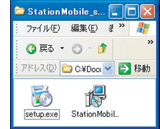
- ZbgAbvEBU[hª\¦³êéÌÅA[Ö]ðNbNµÜ·B
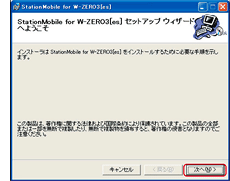
- æÊÌÄàÉ»ÁÄiÝÜ·B[Ö]ðNbNµÜ·B
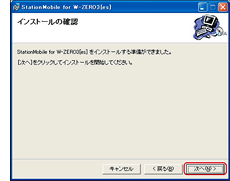
- c[ÌCXg[ªnÜèÜ·B
- CXg[ª®¹µ½çA[¶é]ðNbNµÜ·B uCXg[ª®¹µÜµ½vÌæÊƯÉAuAvP[VÌÇÁÆívÌEBhEª\¦³êÜ·B±¯ÄÌXebvÖiÝÜ·B
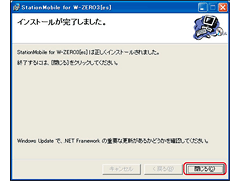
- ActiveSyncªÚ±³êÄ¢éÆA©®IÉuStationMobilevÌRs[ªÀs³êÜ·B
uAvP[VÌ_E[hª®¹µÜµ½vÌ_CAOª\¦³ê½çA[OK]ðNbNµÜ·B¦5
¦5 ActiveSyncªÚ±³êĢȢêAܽÍÚ±ªØêĵÜÁ½êÍAuStationMobilevÌRs[ÍÀs³êܹñBÉW-ZERO3[es]ðp\RƯú³¹½ÉÀs³êÜ·B ®A¨g¢Ìp\RÌOS«ÉæÁÄAActiveSyncÌ®ìªÙÈéêª èÜ·B
¦¦ WindowsXP SP1iHome Edition/ProfessionalÆàj«ÅÍA©®IÉRs[³êÈ¢êª èÜ·B»ÌêÍAActiveSyncÌj [©ç[c[]-[AvP[VÌÇÁÆí]ðIð·éÆAStationMobileªW-ZERO3[es]ÉCXg[³êÜ·B
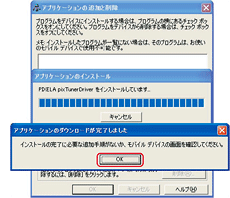
è - 8
W-ZERO3[es]ÅuStationMobilevÌCXg[ðÀs·é
- uStationMobilevÌAvP[VvOªRs[³êéÆAW-ZERO3[es]ÌæʪCXg[Ò@óÔÉÈÁĢܷB
CXg[·éê¦6É[foCX]ªIð³êÄ¢é±ÆðmFµA[CXg[]ð^bvµÜ·B
¦6 CXg[·éêÌIðæÊÍAminiSDJ[hÈÇðW-ZERO3[es]É}üµÄ¢éêÌÝ\¦³êÜ·BܽAuStationMobilevð[foCX]ÈOÉCXg[µ½Ì®ìÛØ͵ĨèܹñB
![W-ZERO3[es]æÊF[foCX]ðIð W-ZERO3[es]æÊF[foCX]ðIð](img/lu7a6t0000009v43.gif)
- CXg[ª®¹µ½ç[ok]ð^bvµAæÊð¶ܷB
![W-ZERO3[es]æÊFCXg[®¹æÊ W-ZERO3[es]æÊFCXg[®¹æÊ](img/lu7a6t0000009v4d.gif)
è - 9
W-ZERO3[es]ðZbgiÄN®j·é
- W-ZERO3[es]{ÌÌZbg{^ðµÄAW-ZERO3[es]ðÄN®µÜ·B¦7
¦7 ZbgÌû@É¢ÄÌÚ×ÍAW-ZERO3[es]t®Ì}j Að²Qƾ³¢B
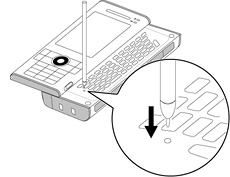
è - 10
ZO` [i[ðæèt¯é
- W-ZERO3[es]{ÌÉA` [i[jbgðæèt¯AbhAeið µÜ·B

è - 11
uStationMobilevðN®µAÅVÌo[WªCXg[³ê½±ÆðmF·é
- [X^[g]j [©çA[vO]¨[StationMobile]ðIðµAuStationMobilevðN®µÜ·B
- u\tgEFA»igpø_ñvÌæʪ\¦³êÜ·B
_ñàeðmFµÄA[³ø·é]ð^bvµÜ·B - N®Ì¼ÌAvP[Vª éêA_CAOª\¦³êÜ·B¦8
I¹·éAvP[VðIðµA[Í¢]ð^bvµÜ·BiIðµÈ¢AvP[VÍI¹³êܹñj
¦8 uStationMobilevÌ®ìðÀè³¹é½ßA·×ÄÌAvP[VðI¹·é±Æð§µÜ·B
 {^Åu/ì\¦[hvÉØè֦ܷB
{^Åu/ì\¦[hvÉØè֦ܷB {^ð^bvµAÚ×îñæÊð\¦µÜ·B
{^ð^bvµAÚ×îñæÊð\¦µÜ·B
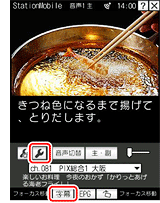
- Ú×ÝèæÊàÌA[o[Wîñ]{^ð^bvµÜ·
![uStationMobilevF[o[Wîñ]{^ uStationMobilevF[o[Wîñ]{^](img/lu7a6t0000009yup.gif)
- }Ìæ¤É
uAvP[VFver.1.1.0.5v
uhCoFver.1.0.82.10v
Æ\¦³êÄ¢êÎAbvf[gìÆÍ®¹Å·B
